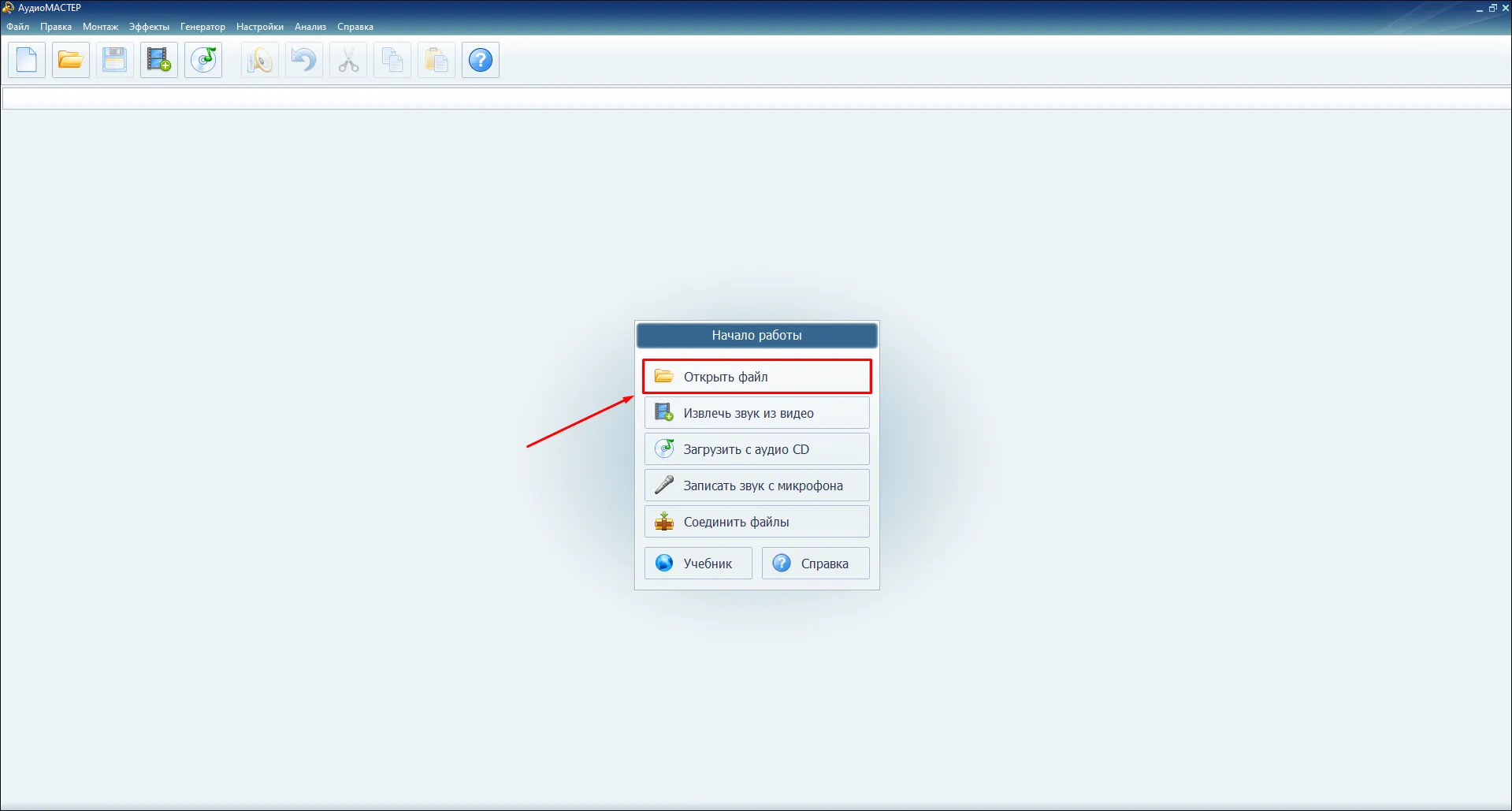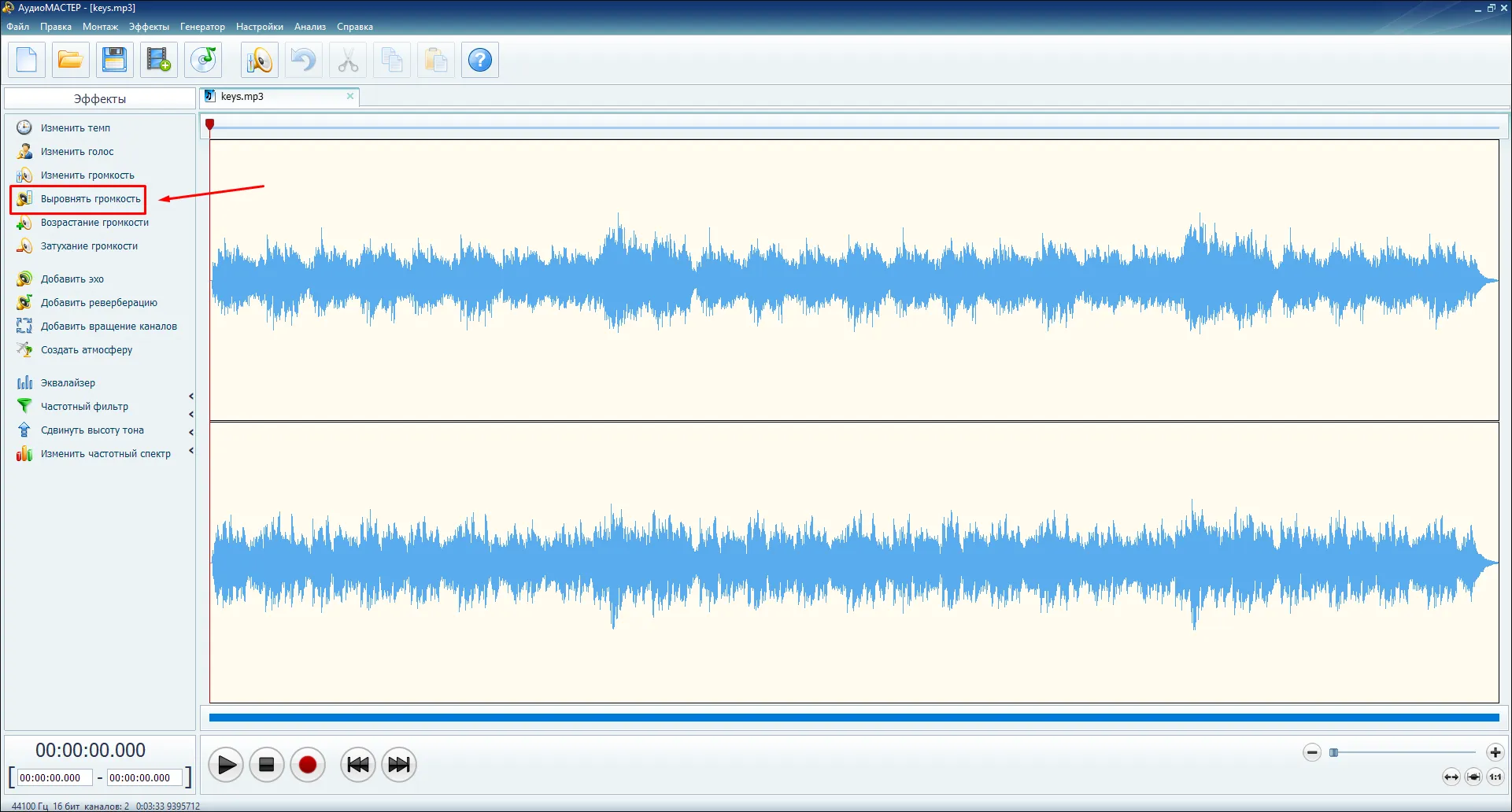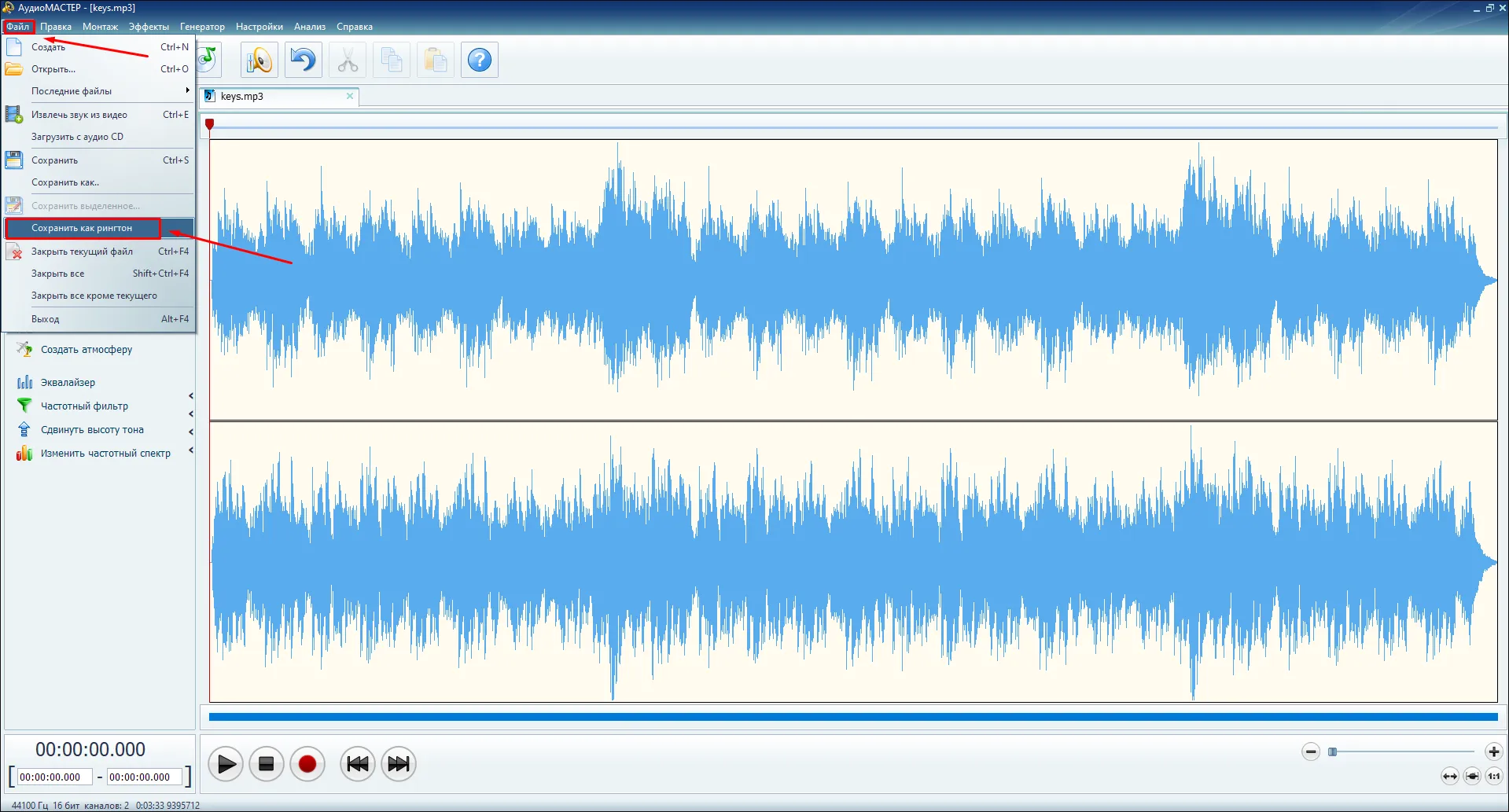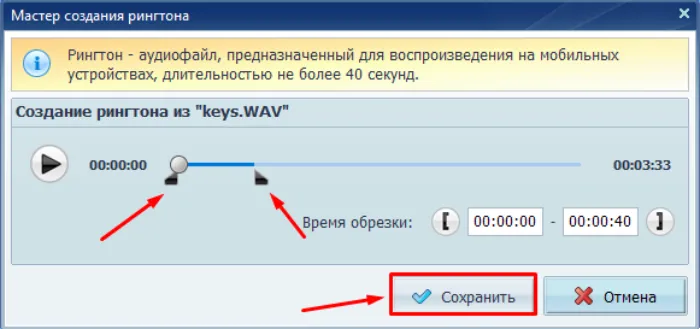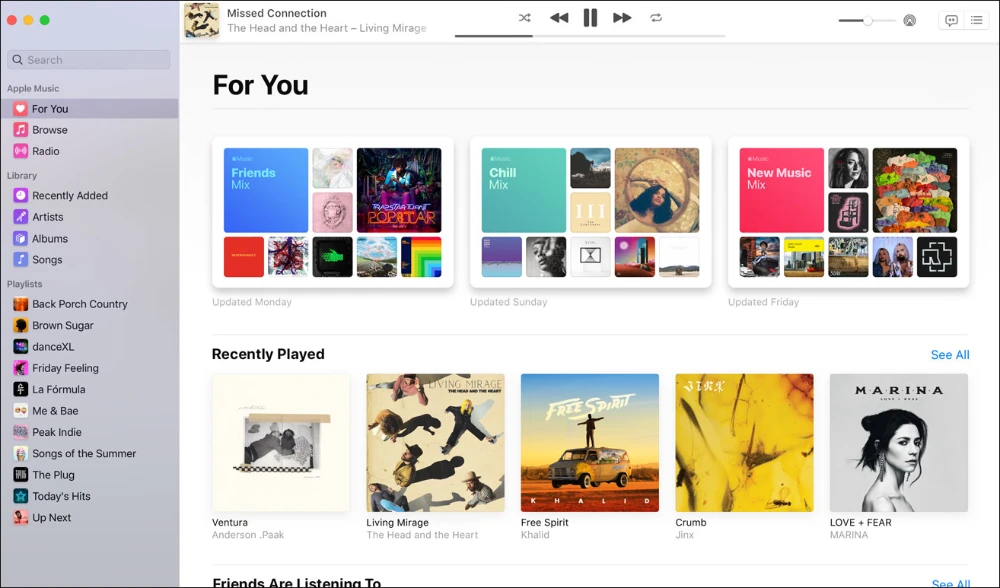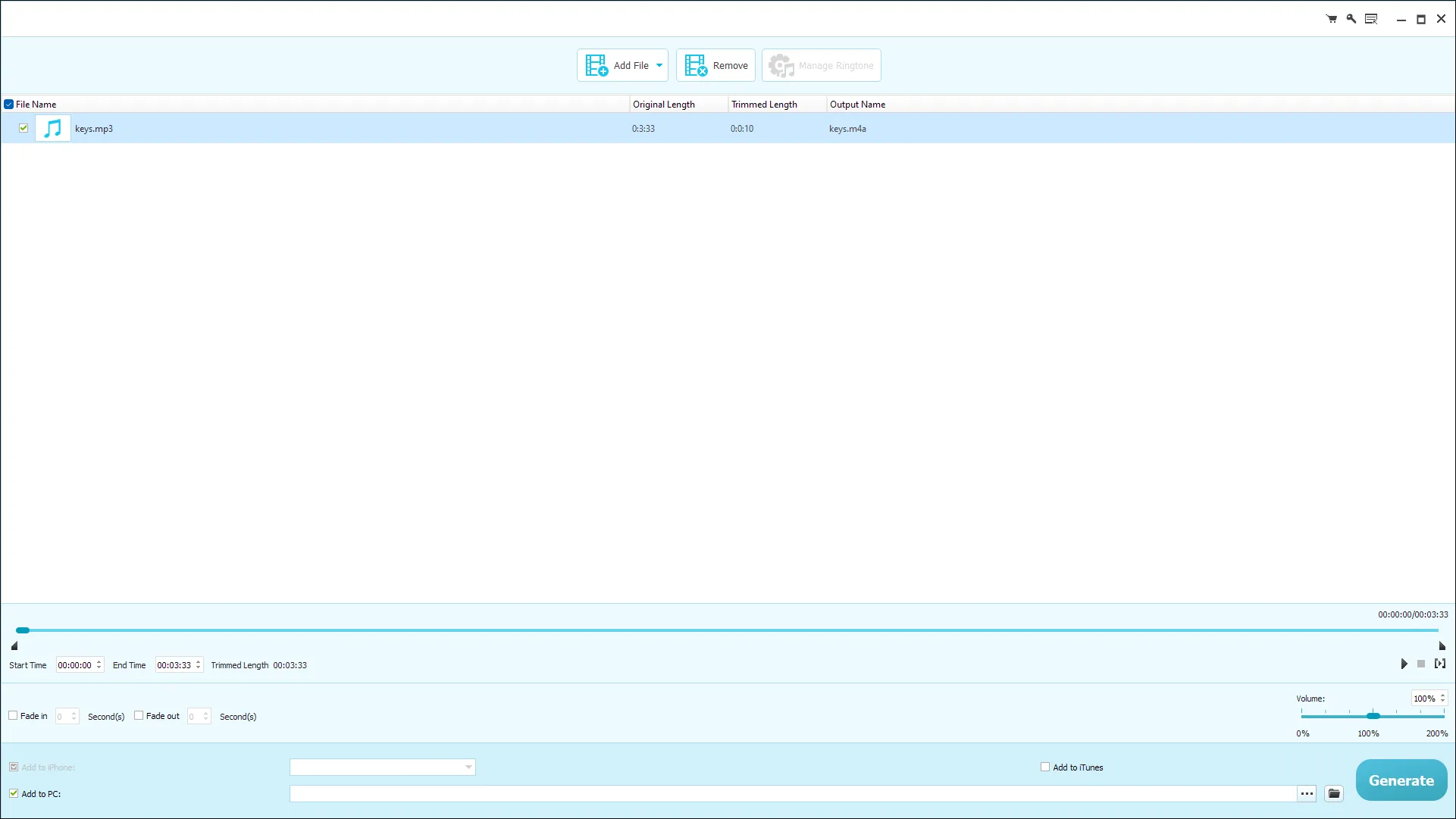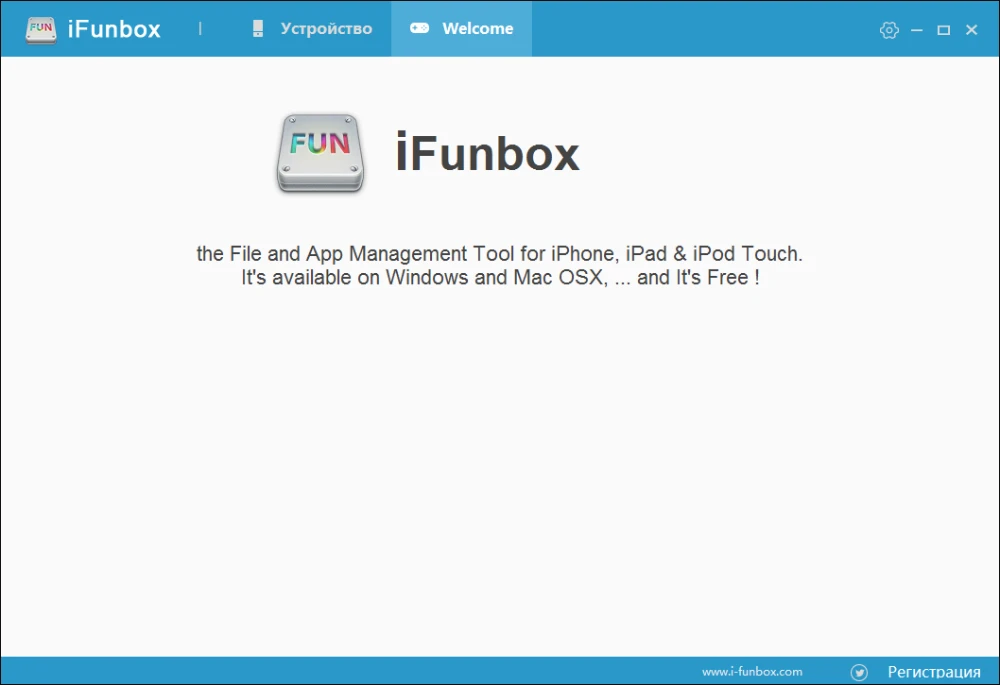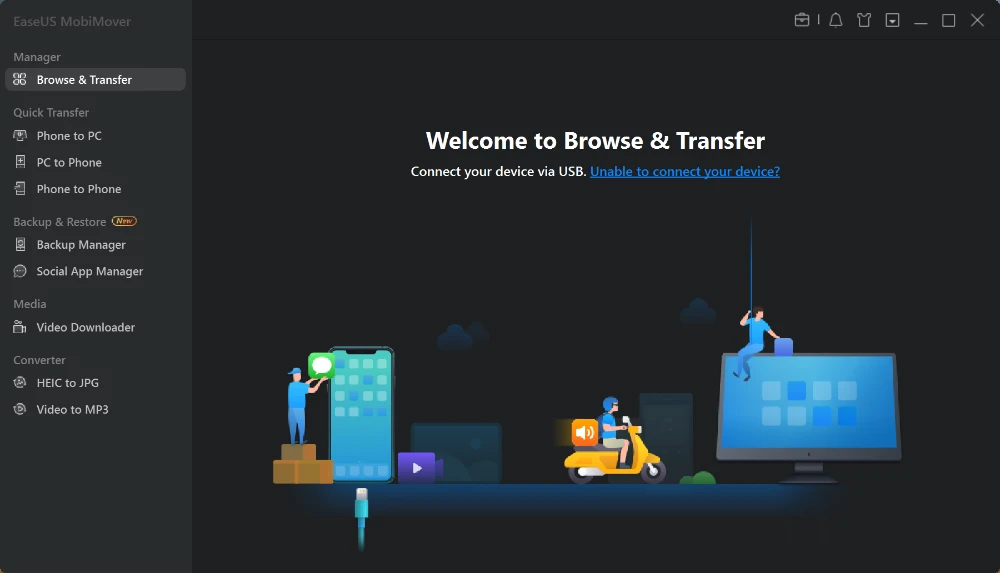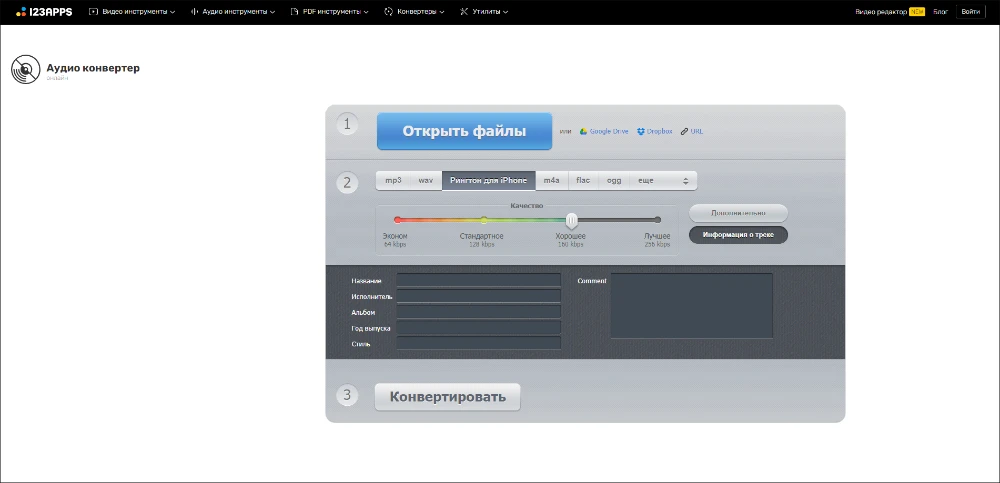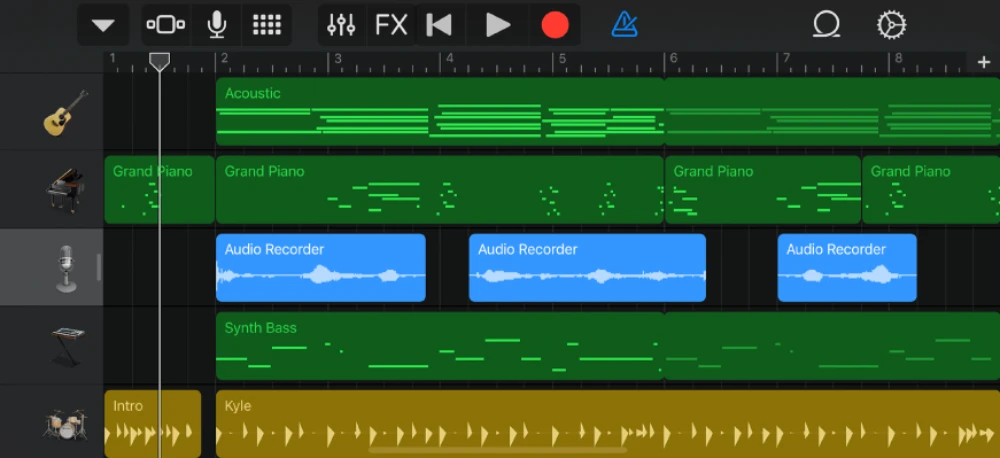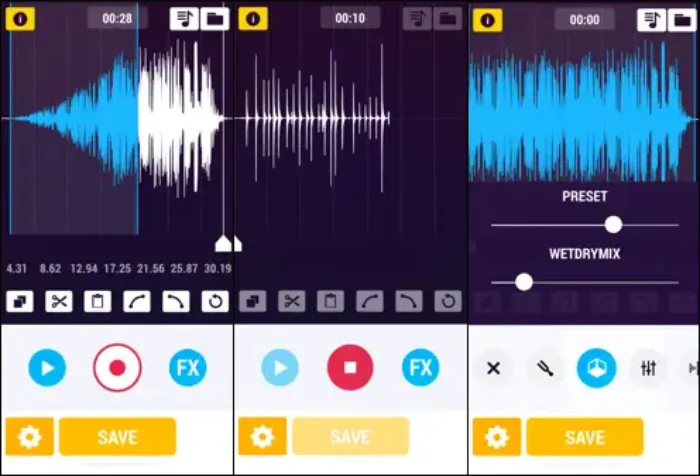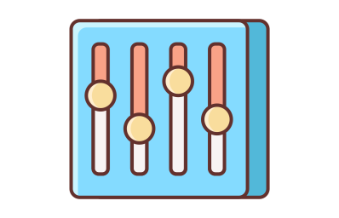8 вариантов, как сделать рингтон на Айфон
Выбор эксперта: где сделать рингтон на Айфон?
Удобный звуковой редактор.

Приложение для написания музыки на iOS и macOS.

Простая программа для создания мелодий звонков.
Требования к мелодии звонка от компании Apple
Формат аудио: M4R
Длительность: до 40 секунд
Где хранится: до iOS 12.7 в папке «Звуки», начиная с версии 12.7 в папке «Музыка»
Категория: рингтон на звонок и сообщения, автоответчик, новая почта, отправленные,
уведомления в календарях, уведомления
Установка через настройки телефона
В iOS встроено некоторое количество звуковых уведомлений. Поэтому если вам не нравятся композиции, которые стоят по умолчанию, их можно поменять. В стандартной коллекции нет популярных мелодий, например классических композиций или треков, которые можно услышать по радио или в ВК. По задумке Apple, такой контент нужно покупать в определенном разделе iTunes Store.
Каждая композиция, а это небольшой отрывок в специальном формате (его не получится добавить в плейлист), продается отдельно. А еще в магазине может не быть малоизвестных произведений.
Как сделать рингтон на телефон Айфон стандартным методом:
- Откройте «Настройки» и перейдите в раздел «Звуки, тактильные сигналы».
- Оповещения разделены на категории и для каждой из них можно закреплять уникальное звучание. Чтобы сделать это, кликните на правую часть строки, а затем выберите нужный вариант. В списке будут перечислены все подходящие файлы, которые есть на устройстве.
Желательно соотносить длительность трека с категорией уведомления. Например неудобно, когда после каждого входящего сообщения запускается не короткий сигнал, а песня. - Чтобы приобрести другие треки, нажмите «Магазин звуков».
- Совершите покупку, а затем вернитесь к п. 2. Новые композиции автоматически добавятся к списку.
Как сделать свой собственный вариант?
Сигнал звонка — это просто аудиофайл в определенном формате. Его можно создать из любой песни, а затем установить на телефоне. Понадобится лишь подходящая программа и несколько минут. В дальнейшем, после того как вы отправите M4R-файл на устройство, он должен автоматически отображаться в списке.
АудиоМАСТЕР для Windows
Звуковой редактор для новичков и любителей. Предназначен для обработки и записи аудио, а потому он отлично подходит для нашей задачи. В нем также можно сделать рингтон на Android. Программа распознает популярные форматы — MP3, WAV, FLAC, OGG, AAC, WMA и другие. В ней есть эквалайзер, наборы эффектов, инструменты для регулировки громкости и нарезки.
Как сделать рингтон на Айфоне из песни:
- Запустите редактор. Кликните «Открыть файл» и добавьте исходную композицию. Также ее можно перетащить мышкой в окно программы.
- Выровняйте громкость, чтобы уведомление не звучало слишком тихо или не воспроизводилось с искажениями.
- В меню «Файл» кликните «Сохранить как рингтон».
- Перемещайте маркеры и обозначьте фрагмент длительностью до 40 секунд. Когда закончите, кликните «Сохранить», укажите папку и название. Редактор создаст файл в формате M4R.
Десктопная версия iTunes для macOS
iTunes — стандартный медиаплеер в macOS (также вышел под Windows). Используется, чтобы передавать музыку, фильмы, книги и другой контент на гаджеты Apple.
Как сделать музыку рингтоном на Айфон:
- Откройте медиаплеер.
- Найдите в библиотеке нужную композицию. Выделите ее.
- Вызовите контекстное меню (кликните мышью при зажатой клавише Control). Выберите «Сведения о песне».
- Перейдите в раздел «Параметры».
- В графах «начало» и «конец» укажите таймкоды фрагмента звонка. Подтвердите действие кнопкой «ОК».
Не забывайте, что длительность отрывка не должна превышать 40 секунд! - Выделите созданный трек. В меню «Файл» в пункте «Конвертировать» выберите «Создать версию
в формате AAC». - В контекстном меню кликните «Показать в Finder».
- Откроется папка с аудиофайлом. Поменяйте его расширение с AAC на M4R. Например, если файл назывался
«Ода К радости.aac», введите «Ода К радости.m4r».
Aiseesoft
Специальная программа для уведомлений iPhone. Работает под Windows и macOS. Умеет извлекать аудиодорожки из видеофайлов. Поддерживает большое число форматов, в том числе MP4, WMV, MOV, AAC, WAV, MP3 и другие. Может автоматически отправлять готовые материалы в iTunes или на смартфон. Интерфейс программы не русифицирован, но в нем легко разобраться и без этого.
Как сделать рингтон на Айфон:
- Запустите приложение.
- Кликните «Add File» (вверху в центре) и добавьте исходные аудио- или видеофайлы.
- В нижней части окна находится полоса воспроизведения. При помощи черных маркеров выделите на ней нужный фрагмент. Также можно указать таймкоды («Start Time» — начальная, «End Time» — конечная позиция).
- Чтобы сигнал плавно нарастал в начале и затухал в конце, включите опции «Fade in» и «Fade out», а потом укажите продолжительность эффекта.
- Отрегулировать громкость можно ползунком «Volume» (внизу слева).
- Чтобы автоматически отправить мелодию на телефон, включите опции «Add to iPhone» (устройство должно быть подключено к компьютеру и его нужно выбрать в выпадающем списке).
- Нажмите «Generate», чтобы запустить обработку.
iFunBox
Файловый менеджер для устройств под управлением iOS. Есть версии для Windows и macOS. Позволяет копировать информацию с телефона и отправлять на него нужные данные. Интерфейс приложения проще, чем у iTunes.
Как пользоваться:
- Подготовьте аудиофайл любым из способов, описанных в статье.
- Подключите телефон к компьютеру или ноутбуку.
- Откройте iFunBox.
- В списке слева найдите папку «Рингтоны» или «Музыка» (название может различаться в зависимости
от модели смартфона). - Перетащите в папку из п. 4 M4R-файл.
MobiMover
Еще один альтернативный менеджер файлов для гаджетов с iOS. Выпущен как под macOS, так и под Windows. Использует некоторые компоненты iTunes. Без этого медиаплеера MobiMover работать не будет.
Как пользоваться:
- Подготовьте файл в M4R-формате любым из способов, которые приведены в статье.
- Подключите смартфон к компьютеру с помощью кабеля.
- Откройте MobiMover.
- В списке слева кликните «PC to Phone».
- Выберите файл из п. 1.
- Чтобы передать информацию на устройство, нажмите «Transfer».
Mp3cut
Онлайн-сервис с набором различных инструментов. Может использовать файлы, загруженные с компьютера или те, что находятся в интернете — в облаке Google Drive, Dropbox или на другом сервере.
Как пользоваться:
- Перейдите на сайт сервиса.
- В списке «Конвертеры» выберите «Аудио конвертер».
- Добавьте песню.
- Переключите рабочий режим на «Рингтон для iPhone».
- Кликните «Дополнительно», чтобы отобразить все настройки.
- Отрегулируйте битрейт и частоту (дискретизации). Эти параметры отвечают за качество звучания и размер аудиофайла. Оптимальные значения — 160 kbps и 44100 KHz. Чтобы уменьшить размер также можно переключить «Каналы» на 1 (моно-режим).
- При необходимости активируйте плавное начало и затухание.
- Нажмите «Конвертировать», чтобы приступить к обработке. Когда она завершится, скачайте трек.
Как сделать мелодию на звонок через телефон?
Подготовить композицию можно и на самом смартфоне. Вам не придется пересылать данные на телефон, что сэкономит время. Также метод пригодится, если у вас нет под рукой компьютера.
GarageBand
Мобильная версия приложения для создания музыки. В программе есть редактор партитур, несколько музыкальных инструментов и эффектов. Можно делать мастеринг и сохранять произведение в аудиоформате.
Как создать рингтон на iPhone:
- Откройте GarageBand.
- Выберите любой инструмент и создайте дорожку с ним.
- Запустите запись (красная круглая кнопка). Создайте небольшую мелодию — достаточно нажать несколько случайных нот, и прекратите запись.
- В верхней левой части экрана появится кнопка многодорожечного режима (значок с несколькими мелкими прямоугольниками). Кликните ее.
- Коснитесь петли (это значок вверху, слева от шестеренки).
- Выберите аудиофайл, а затем перетяните его на отдельную дорожку.
- Удалите дорожку из п. 2.
- Нажмите значок плюса. Редактор предложит задать длину секции. Введите 20.
- Измените длину аудиоклипа так, чтобы тот соответствовал длине секции. Для этого выделите отрывок и перемещайте его границы справа или слева.
- В верхнем левом углу кликните треугольник, направленный вниз, а потом — «Мои песни».
- Выберите «Рингтон».
- Укажите название и выберите «Экспортировать».
Ringtonio
Простой аудиоредактор для смартфонов и планшетов. В нем можно обрезать песню по длине, обработать простыми эффектами и эквалайзером. Есть функция диктофона. Если возможностей окажется недостаточно, можно воспользоваться десктопными аналогами и подключить смартфон к ПК в качестве внешнего микрофона.
Как создать рингтон на Айфон:
- Запустите Ringtonio.
- Нажмите значок с папкой и добавьте аудиозапись.
- Выделите ненужные фрагменты песни и удалите их кнопкой с ножницами.
- Выберите «FX» и добавьте эффекты.
- Нажмите «Save», чтобы сохранить работу. Если кнопка неактивна, длительность песни превышает 40 секунд. Вернитесь к п. 3.
Как установить рингтон на iPhone
После того как вы создали аудиофайл с помощью онлайн-сервиса или десктопной программы, его нужно переслать на телефон. Если вы не хотите использовать альтернативные инструменты, вроде iFunBox или MobiMover, для синхронизации потребуется iTunes.
- Подсоедините смартфон к ноутбуку, ПК или Mac USB-кабелем.
- Запустите iTunes.
- Слева вверху должен появиться значок подключенного смартфона. Щелкните по этой иконке.
- В разделе «На моем устройстве» выберите «Музыка» или «Звуки». Перетащите в них M4R-файл.
- Кликните «Синхронизировать» и «Готово», чтобы запустить передачу информации.
Если аудиофайл соответствует всем требованиям, iOS автоматически добавит его в соответствующие системные папки на смартфоне. Останется только установить эту музыку в качестве уведомления.
- Откройте «Настройки» на iPhone.
- Перейдите в «Звуки, тактильные сигналы».
- На экране будут перечислены категории уведомлений. За входящие звонки отвечает категория «Рингтон». Перейдите в нее и выберите в списке созданную ранее мелодию.
Заключение
Теперь вы знаете, как сделать рингтон для Айфона. Для этого можно воспользоваться мобильной программой, например Ringtonio или GarageBand. Однако большие возможности предоставляет десктопный редактор. В АудиоМАСТЕРе разберутся даже новички и он поддерживает нужные форматы. Отправить подготовленную композицию на телефон можно с помощью iFunBox или MobiMover.
Часто задаваемые вопросы
Сохраните композицию на телефон. Затем обрежьте ее по длине и обработайте в специальной программе, например в Ringtonio.
Такая возможность появилась в iOS 13. Перейдите в «Настройки» и далее — в «Звуки, тактильные сигналы» и «Рингтоны». Найдите в списке трек, смахните его влево и выберите «Удалить».
Откройте «Контакты» и найдите имя человека. Нажмите «Изменить». Установите нужные треки в разделах «Рингтон» и «Звук сообщения».
Вас также может заинтересовать

- Преобразите запись голоса с посмощью эффектов
- Настройте темп, тон и тембр голоса вручную
- Создайте уникальный эффект присутствия
 Автор:
Автор: